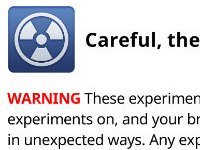 В экспериментальном разделе Google Chrome можно включить довольно много функций, специфичных для Chrome OS. Некоторые вещи могут когда-нибудь войти в официальную версию, но сейчас с ними можно повозиться, и они действительно меняют то, как много вы можете делать с Chromebook. Хотите изменить, на какой стороне экрана находится ваша программа запуска? Хотите, чтобы ваш тачпад поддерживал больше жестов? Читайте дальше, чтобы узнать о пяти замечательных функциях, которые уже поддерживает Chrome OS и которые скрыты в ее настройках.
В экспериментальном разделе Google Chrome можно включить довольно много функций, специфичных для Chrome OS. Некоторые вещи могут когда-нибудь войти в официальную версию, но сейчас с ними можно повозиться, и они действительно меняют то, как много вы можете делать с Chromebook. Хотите изменить, на какой стороне экрана находится ваша программа запуска? Хотите, чтобы ваш тачпад поддерживал больше жестов? Читайте дальше, чтобы узнать о пяти замечательных функциях, которые уже поддерживает Chrome OS и которые скрыты в ее настройках.
Начало работы
Чтобы начать, вам нужно открыть новую вкладку и ввести «chrome:flags» в омнибаре.
1. Изменить положение панели запуска
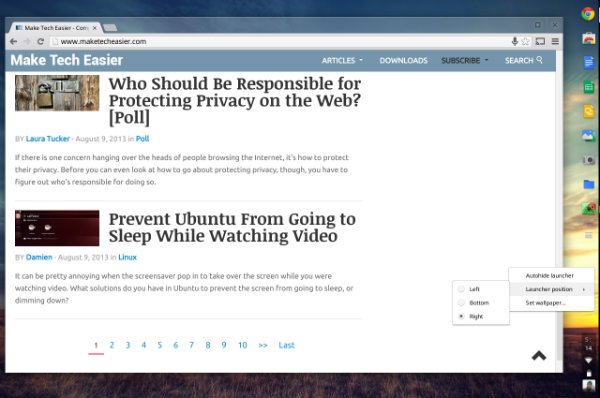
Некоторые пользователи просто ненавидят, когда панель запуска находится в нижней части экрана. Ubuntu поставляет
Contents
Начало работы
а док-станцией. Многие пользователи Mac OS X отодвигают док-станцию в сторону, чтобы лучше использовать широкоэкранные дисплеи с высоким разрешением. Windows, возможно, известна тем, что большая часть мира привыкла к расположению панели задач внизу, но она уже давно поддерживает возможность перемещать ее на любую из четырех доступных сторон. Чтобы включить эту функцию в Chrome OS, найдите параметр «Показать меню выравнивания панели запуска». После включения щелкните правой кнопкой мыши в любом месте панели запуска и выберите «Положение панели запуска», чтобы выбрать, где вы хотите разместить панель запуска.2. Иммерсивный «полноэкранный» режим
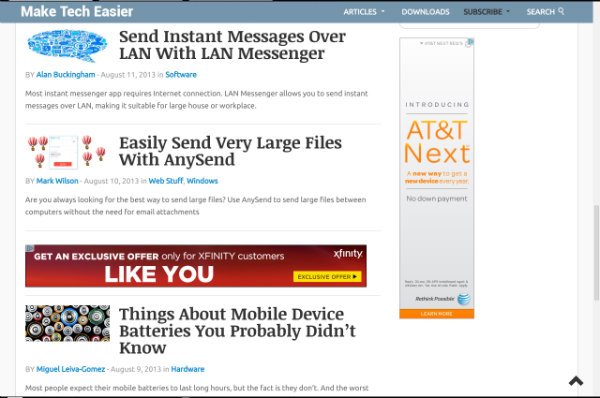
Встроенный полноэкранный режим Chrome уже впечатляет, за исключением случаев, когда пришло время переключиться на другую вкладку. Затем вам необходимо выйти из полноэкранного режима, щелкнуть другую вкладку и повторно активировать ее. Это может несколько раздражать. Альтернативой является поиск и включение «Полноэкранного режима с эффектом погружения». После перезапуска в верхней части экрана появится тонкая белая полоска, указывающая, сколько вкладок открыто и куда направлять мышь для переключения между ними. Это похоже на поведение программы запуска, когда она настроена на автоматическое скрытие. В сочетании с прокруткой тремя пальцами пользователям редко приходится просматривать что-либо, кроме самого дорогого им контента.
3. Всегда развернутый режим
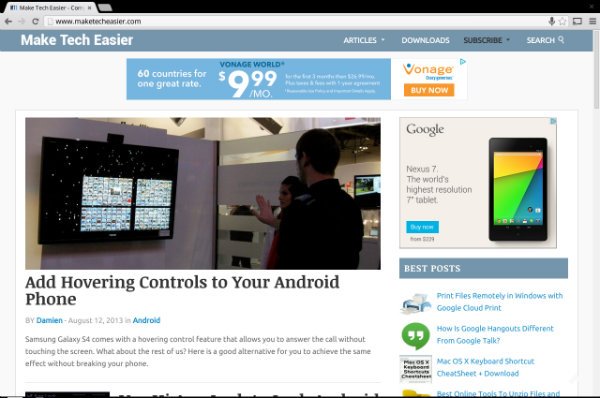
Хотя в Chrome OS теперь есть специальный оконный менеджер, способный поддерживать несколько окон одновременно, платформа изначально представляла собой браузер, который не мог быть оконным. Хотя понятно, почему был сделан этот переход,
2. Иммерсивный «полноэкранный» режим
о Chrome OS работает именно так, как есть. Воспроизвести старую версию ОС может оказаться невозможным, но пользователи по-прежнему смогут пользоваться постоянно максимизируемыми возможностями просмотра. Просто найдите «автоматическое увеличение окна». Хотя некоторые приложения, такие как калькулятор и камера, по-прежнему будут открываться в окнах, большинство из них теперь будут открываться только в развернутом виде. Кнопка развернуть также исчезнет из заголовка, поэтому будет невозможно открыть эти окна без сброса флага в нормальное состояние.4. Показывать только приложения в результатах поиска
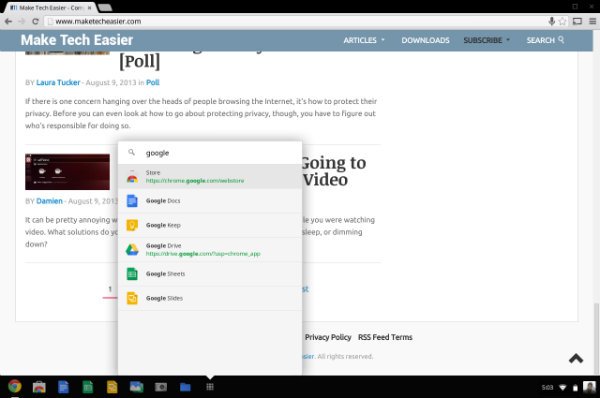
У Chromebook есть специальная клавиша поиска, которая открывает меню приложения со строкой поиска вверху. По умолчанию ввод в это поле приведет к отображению установленных приложений и общих результатов поиска. Чтобы удалить эти результаты, включите «приложения ищут только по списку приложений». Это упрощает запуск приложений, а поскольку строка адреса в браузере также выполняет поиск в Google, даже если не введен полный URL-адрес, выполнение веб-запросов уже становится быстрым и простым.
5. Переключение между окнами тремя пальцами
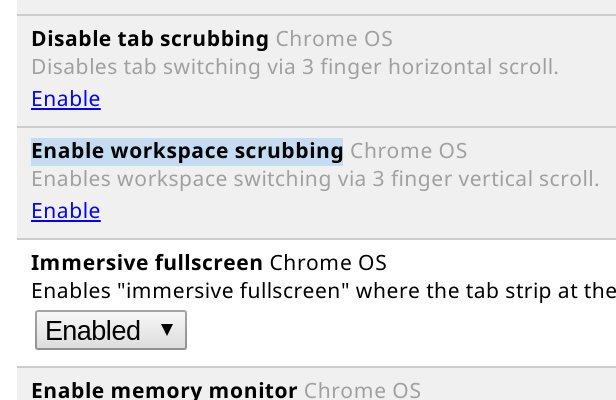
Chrome OS поддержи
3. Всегда развернутый режим
помощью жеста тремя пальцами на устройствах с соответствующим оборудованием. Эта функция поставляется сразу из коробки, но есть еще один похожий жест, который все еще скрыт. Введите в поиск «очистка рабочего пространства», чтобы можно было переключаться между окнами с помощью трех пальцев.Это только начало!
Если вы не знаете, Chrome OS богата функциями, даже если некоторые из них не совсем готовы к использованию. Как правило, их безопасно переключать, не ломая устройство. Поэкспериментируйте и поделитесь с нами другими интересными функциями, которые вы найдете.


